Gewinnen Sie 10 Tweaker - Optimierung, Reinigung, Einrichten von Windows 10 -Funktionen

- 3058
- 947
- Prof. Dr. Darleen Kohlmann
Win 10 Tweaker ist ein Programm zum Einrichten und Optimieren von Windows 10, beliebt bei russischsprachigen Benutzern und zugegebenermaßen sehr funktional. Wenn Sie jedoch fragen, ob ich es einem Anfängerbenutzer sicher empfehlen kann, werde ich antworten: Es gibt nicht mehr als ja, Winaero Tweaker oder Ultimate Windows Tweaker sicherer. Darüber hinaus gab es Grund, davon auszugehen, dass der Sieg 10 Tweaker nicht das ist, was jemand überhaupt empfehlen sollte.
In dieser Überprüfung - über die Funktionen von Win 10 Tweaker, einige Funktionen der Arbeit, die das Programm herunterladen soll, und (viele sind interessiert), wie eine Lizenzvereinbarung angenommen werden soll. Es kann auch interessant sein: Die besten Programme zum Reinigen der Windows 10 - Windows 7 -Datenträger.
- Verwenden Sie 10 Tweaker und Warnungen
- Videoanweisung
- So akzeptieren Sie den Sieg 10 Tweaker -Lizenzvertrag und wo Sie das Programm herunterladen sollen
Verwenden Sie Win 10 Tweaker, um das System zu konfigurieren und zu optimieren
Aufmerksamkeit: Es gibt Grund zu der Annahme, dass das Programm unerwünscht ist und schädliche Handlungen ausführen kann. Ich empfehle das Programm nicht mehr für die Verwendung. Sichere Alternativen sind im ersten Absatz des Artikels angegeben.
Bevor ich anfing, beginne ich mit dem ersten Teil der Warnungen um Windows 10 -Optimierung im untersuchten Programm:
- Wenn Sie von den Nutzern sind, die auf das Prinzip von: Beachten Sie alle verfügbaren Punkte, um Windows 10 zu „optimieren“ und anwenden. Gewinnen Sie 10 Tweaker ist nichts für Sie. Keines der ähnlichen Programme implizieren jedoch ein solches Szenario des Gebrauchs.
- Vor der Anwendung des Programms sehr empfehlenswert Erstellen Sie manuell einen Systemwiederherstellungspunkt (und vorzugsweise eine Reservekopie von Windows 10).
- Der Autor von Win 10 Tweaker warnt separat davor, dass das Dienstprogramm in einem sauberen Windows 10 und nicht in einer Versammlung oder auf andere Weise ein verändertes System in diesem Fall gestartet wird, die Wahrscheinlichkeit, dass etwas nicht so stark zunimmt.
- Im Allgemeinen unter Berücksichtigung neuer Informationen - Besser dieses Programm nicht nutzen.
Bedenken Sie auch, dass Ihr Antivirus den Start von Win 10 Tweaker blockieren oder berichten kann, dass dies möglicherweise unerwünscht ist. Sie werden denselben Bericht in Virustotal sehen. Wie ich in der obigen Warnung schrieb, ist es in diesem Fall möglich, dass es wirklich ist.
Nach dem Start des Programms und der Übernahme einer Lizenzvereinbarung sehen Sie eine für Tweakers typische Schnittstelle - die Möglichkeiten, die nach Kategorien sortiert sind, in denen Sie die erforderlichen Optimierungsparameter auswählen und mit einer Taste links unten anwenden können. In Win 10 Tweaker wird bei der Unterweisung des Mauszeigers auf die Einstellungen im Panel die Beschreibung dieses Elements angezeigt. Für einige Abschnitte wird die Beschreibung für den gesamten Abschnitt vollständig angegeben.

Nun, was und in welchen Abschnitten gewinnen Sie 10 Tweaker: Sie finden Sie:
- Vertraulichkeit - Parameter zur Trennung verschiedener Telemetriefunktionen (Überwachung) von Windows 10.
- Kontextmenü - Hinzufügen von nützlichem Hinzufügen und Entfernen unnötiger Punkte des Windows 10 -Kontextmenüs. In diesem Zusammenhang kann es auch nützlich sein: So bearbeiten Sie das Windows 10 -Kontextmenü in EasyContextMenu.
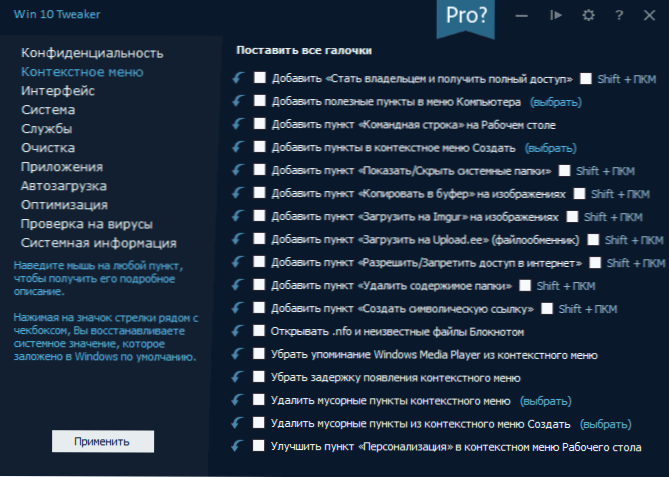
- Schnittstelle - Optionen zur Optimierung des Aussehens von Windows 10.
- System - Ändern einiger Systemoptionen, Trennung von Windows 10 -Komponenten (z. B. die Möglichkeit, Windows 10 -Verteidiger zu deaktivieren, alte Anzeigen Fotos zu aktivieren, OneDrive zu löschen)).
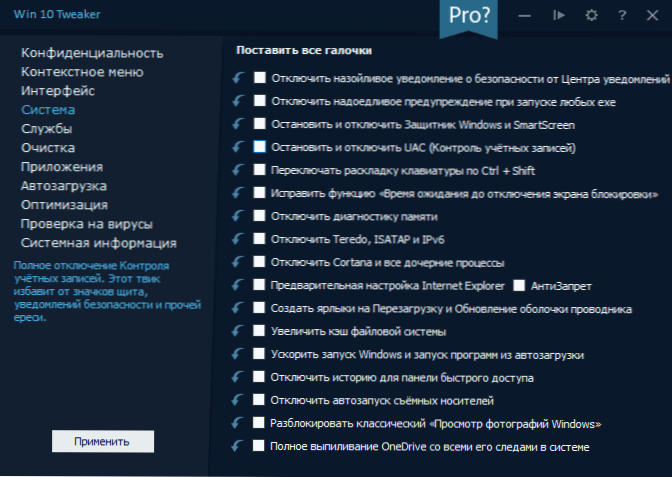
- Dienstleistungen - Trennen Sie "unnötige" Windows 10 -Dienste und -Dienste, die für Updates, einige Telemetriefunktionen verantwortlich sind, verantwortlich. Die Bedingung (gedrehte Ein-Shutdown) von Diensten ändert sich durch Klicken mit dem Namen.
- Reinigung - Entfernen Sie temporäre und andere unnötige Dateien, einen Cache aus Browsern und Spielen, einen Cache mit Installateuren und anderen Elementen. Hier kann es interessant sein: Das System von unnötigen Dateien im kostenlosen Privazer -Programm zu reinigen.
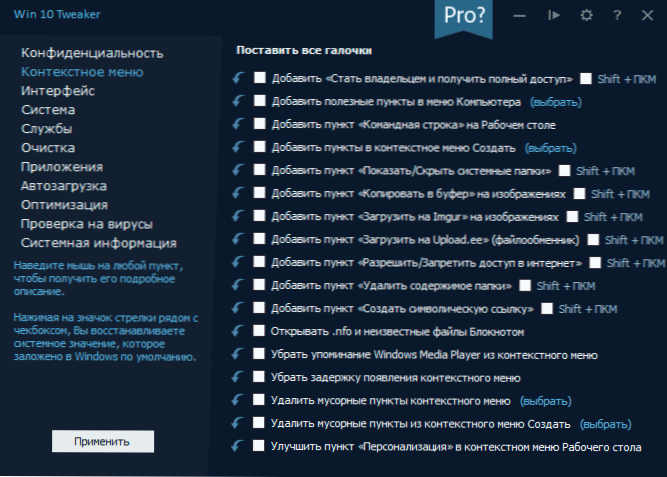
- Anwendungen - Entfernen (mit der Möglichkeit der Wiederherstellung) von bauten Anwendungen Windows 10. In diesem Zusammenhang kann Material nützlich sein: das beste kostenlose Dei -Rolling (Programme zum Löschen von Programmen).
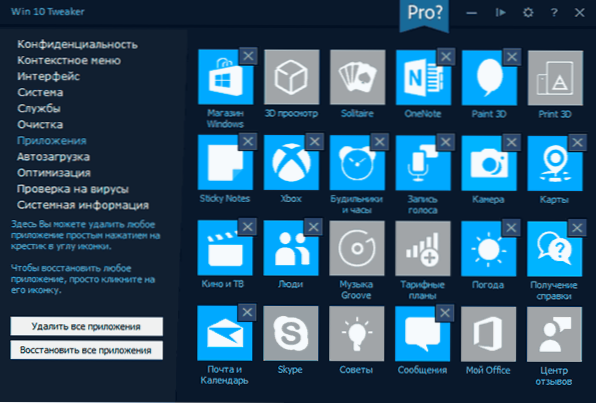
- Automatische Last - Programme und andere Objekte im automatischen Laden mit der Möglichkeit ihrer Abschaltung und Inklusion. Zu diesem Thema: Löschen und Fügen.
- Optimierung - Optionen zur Komprimierung der Betriebssystem- und Systemdateien, des WinSXS -Speichers, der Reinigung veralteter Treiber und der Möglichkeit, doppelte Dateien von der Festplatte zu entfernen.

- Überprüfung auf Viren - Die Möglichkeit, Dateien in der Win 10 Tweaker -Schnittstelle über API Virustotal zu überprüfen.
- System Information - Grundlegende Informationen über das Betriebssystem und die Computerausrüstung.
Unabhängig davon empfehle ich Ihnen, die Programmeinstellungen (das Ausrüstungssymbol im Fensterübergang) zu wenden: Dort finden Sie einige zusätzliche Reinigungsoptionen, die Möglichkeit, eine Systemwiederherstellung, den Export von Treibern (nur in der Pro -Version) und die Möglichkeit zu erstellen (nur in der Pro -Version) und) einige andere.
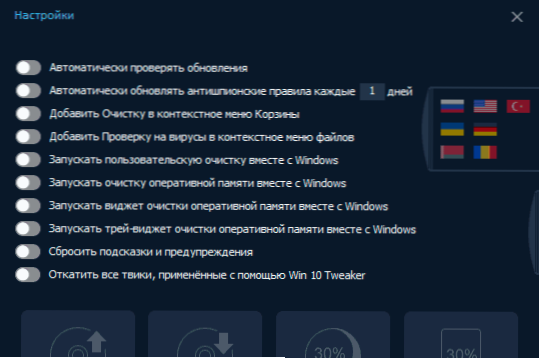
Es besteht auch eine Option, alle Änderungen mit Win 10 Tweaker abzurollen. Wenn möglich, empfehle ich Ihnen jedoch, die systemischen Wiederherstellungssystempunkte zu verwenden, um die Änderungen zu stornieren der Desktop und andere).
Wir gehen zum letzten Teil der Warnungen über den Einsatz von Win 10 Tweaker:
- Wenn Sie nichts über eine Option wissen, beeilen Sie sich nicht, es nur auf der Grundlage der Beschreibung im Programm anzuwenden: Schauen Sie sich das Internet an, dass es ist. Beispielsweise kann von der Beschreibung der Option „Stop and Deaktivieren“ von UAC angenommen werden, dass dies eine großartige Idee (nicht ganz), die Komprimierung aller System- und Softwaredateien oder Komprimierung des Betriebssystems für einen regulären Computer mit dem ist üblicher SSD/HDD -Volumen, einige der Abschnittsoptionen ”Die Schnittstelle" ist sehr subjektiv, die Reinigung einiger Cache -Elemente ist nicht nützlich (außer bei Verstößen gegen Arbeiten, beispielsweise Skizzen im Leiter).
- Denken Sie immer daran, dass Sie es einmal getan haben. Wenn Sie nach einiger Zeit der Tatsache ausgesetzt sind, dass einige Komponenten des Systems sich weigern, die Programme „an die Microsoft -Server gebunden“ zu sein, über Fehler kommunizieren, beginnt der gewünschte Dienst nicht und bezieht sich auf abhängige Dienste (es war nicht Möglicherweise ist es möglich.
Videoanweisung
Weiter - ein Video, in dem das Gewinn 10 -Tweaker -Programm deutlich angezeigt wird, sowie einige Überlegungen zur Verwendung angekündigt werden.
So akzeptieren Sie den Sieg 10 Tweaker -Lizenzvertrag und wo Sie das Programm herunterladen sollen
Ich beantworte die Frage, wie sie von den Benutzern oft gestellt werden. Die richtige Methode, um die Lizenzvereinbarung von Win 10 Tweaker zu akzeptieren, besteht darin, ihn sorgfältig zu lesen. Es heißt deutlich, was zu tun ist.
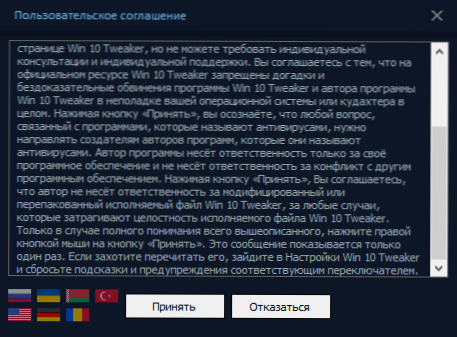
Wenn sich herausstellt, dass dies schwierig ist, wird die Annahme der Vereinbarung durchgeführt Klicken Sie mit rechts -Klicken Sie auf Durch die Schaltfläche "Akzeptieren".
Sie können Gewinn 10 Tweaker von der offiziellen Website herunterladen https: // Win10Tweaker.Profi/ - Die meisten Funktionen sind verfügbar und ohne einen Profi -Lizenz zu erwerben.

